Gelöschte Bilder wiederherstellen
Wir alle haben es schon einmal geschafft in einem Moment der Unachtsamkeit Bilder zu löschen, ob direkt auf der Digitalkamera oder beim Übertragen der Fotos von der Speicherkarte. Wenn Sie deshalb diesen Artikel lesen, dann sage ich nur:
Gelöschte Bilder wiederherstellen ist kein Hexenwerk!
Mir passiert so etwas immer zum ungünstigsten Zeitpunkt.
Ich habe aber mittlerweile eine Schritt-für-Schritt-Lösung.
Die Software meiner Wahl nennt sich Restauration. Es ist Freeware und damit kostenlos erhältlich, und Sie finden recht einfach damit auf Festplatte, Speicherkarte, Diskette oder USB-Laufwerk ihre verlorenen Bilder wieder. Update: Siehe Alternativen am Ende des Artikels.
Bildwiederherstellung mit Restauration – Eine Schritt für Schritt Anleitung
Kurzes Vorwort: Ich möchte hier nicht wieder mit Grundlagen bzgl. Bilder-Wiederherstellung nerven bzw. wieso die eigentlich nicht sichtbaren Fotos doch zu retten sind. Ich sage nur soviel: Nutzen Sie den Speicherort an dem Ihre gelöschten Bilder sein sollten nicht mehr so lange Sie die Bilder nicht wieder haben!
Nun aber zur Anleitung…
- Download von Restauration 3.2 (siehe unten);
entpacken der Zipdatei;
Ausführen der Restoration.exe und los geht es mit dem Bilder wiederherstellen!
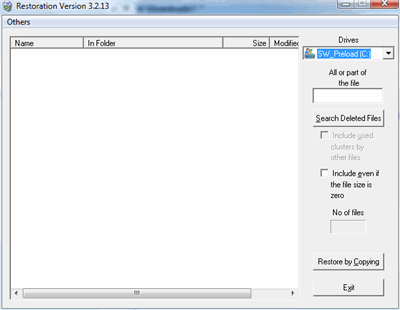
- Unter Drives das Laufwerk auswählen, auf dem die Bilder lagen. In meinem Fall also die SD-Karte meiner Digitalkamera.
- Drücken Sie Search deleted Files
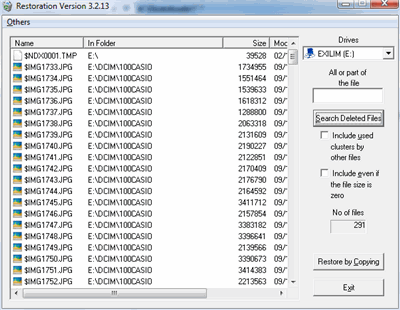
- Wählen Sie nun einzelne gelöschte Bilder aus indem Sie die Taste Steuerung halten und die Fotos mit der Maus auswählen. Sie können auch mit gehaltener Shif-Taste ganze Blöcke auswählen zum Bilder wieder herstellen.
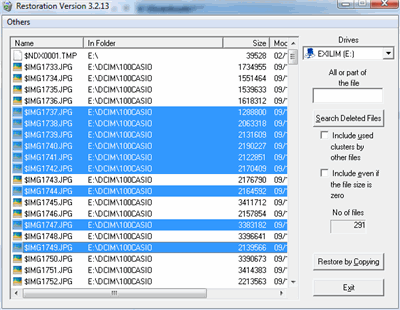
- Wählen Sie nun Restore by Copying aus und wählen den Speicherort der zu rettetenden Bilder aus. Der Name Bilder wiederhergestellt bezeichnet in diesem Fall den von mir gewählten Ordnernamen.
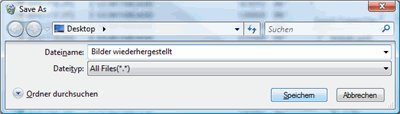
- Exit und Fertig!
Anmerkungen bzgl. der Wiederherstellung mittels Restauration
Wenn der oben angegebene Download nicht funktioniert können Sie nach Restauration googlen. Achten Sie dabei darauf die Version 3.x und nicht Version 2.x herunter zu laden, da die alte Version es nur ermöglicht einzelne gelöschte Bilder wiederherzustellen.neuer Download- Obwohl der Datenretter nicht aktualisiert wurde seit 2004, arbeitete das Programm in meinen Tests zufriedenstellend und die Wiederherstellung der Bilder verlief immer ohne Probleme.
- Selbst wenn eine Datei scheinbar wiederhergestellt wurde, gibt es keine Garantie dafür, dass die Inhalte korrekt sind. Nachdem Sie das Programm ausgeführt haben, überprüfen Sie bitte die Dateien. Wenn Sie einen Ordner wiederherstellen, gibt es keine Garantie dafür, dass alle Dateien oder Ordner, die früher darin waren gerettet wurden. Überprüfen Sie auch dies!
- Übrigens, wenn Sie Fotos auf die beschriebene Art und Weise nicht finden können, ist es wahrscheinlich unmöglich die Bilder wiederherstellen zu können. Dann tut es mir für Sie leid. Trösten Sie sich, mir fehlt auch mehr als ein ganzer Urlaub bzw. die Fotos davon.
Wieso Restauration?
Die Software Restauration hat mir bisher immer gute Dienste geleistet und sie ist portabel (muss nicht installiert werden), so dass sie von einem USB-Stick gestartet werden kann bzw. nicht auf die Festplatte schreibt von der möglicherweise Bilder gerettet werden sollen.
Ergänzung vom 13.11.2011
Bilder und Fotos sind sehr wertvoll. Datenrettung ist kein Kinderspiel, d.h. wenn Hardware, wie die Festplatte, defekt ist dann ist dies ein Fall für den Profi. Wer aber nur Bilder versehentlich gelöscht hat, der ist mit Restauration-Alternativen
- PhotoRec (kostenlos) gut beraten (Anleitung unter gelöschte Dateien zurückholen) oder bekommt mit
- PhotoRescue (kostenpflichtig), das in meinen Augen beste Tool zum Thema Datenrettung von Bildern (siehe Fotos retten mit PhotoRescue)
Ich empfehle zunächst mit PhotoRec und dann ggf. mit PhotoRescue die Bilder wiederherzustellen. Beide Programme sind bei mir zum Standard geworden. Das kostenlose ist jedoch etwas kniffliger in der Bedienung aufgrund der Text-Oberfläche. Aber nur Mut!

